วิธีการเปลี่ยนจำนวน WooCommerce ของผลิตภัณฑ์ต่อหน้า
เผยแพร่แล้ว: 2020-11-18บทความนี้สร้างขึ้นโดยมีวัตถุประสงค์เพื่อหารือเกี่ยวกับความเป็นไปได้ในการปรับแต่งใน WooCommerce โดยเริ่มจากวิธีการ เปลี่ยน WooCommerce Number of Products Per Page
ประโยชน์ที่สำคัญที่สุดอย่างหนึ่งของ WooCommerce คือตัวเลือกที่ปรับแต่งได้หลากหลาย ผู้ใช้สามารถกำหนดค่าลักษณะที่ปรากฏของเว็บไซต์ของตนได้แทบทุกวิถีทาง ซึ่งมีความโดดเด่นในการปรับแต่งหน้าผลิตภัณฑ์ให้เป็นส่วนตัว ในหน้าร้านค้าของ WooCommerce จำนวนหน้าที่แม่นยำคือ 16 ซึ่งแบ่งออกเป็น 4Rows*4Columns
คุณอาจต้องการกำหนดค่าจำนวนรายการที่จะแสดงบนหน้าร้านค้า หากคุณมีสินค้าจำนวนมากในร้านค้า WooCommerce ของคุณ อาจเป็นเพราะขนาดรูปภาพ วิดเจ็ต หรือปัจจัยอินเทอร์เฟซอื่นๆ ของไซต์
เหตุผลในการเปลี่ยนจำนวน WooCommerce ของผลิตภัณฑ์ต่อหน้า
มีเหตุผลเสมอที่จะเปลี่ยนจำนวนผลิตภัณฑ์ต่อหน้า WooCommerce ดังนั้น หากคุณยังไม่ชัดเจนเกี่ยวกับแรงจูงใจหลักในการทำเช่นนั้น
เราได้ระบุสาเหตุที่เป็นไปได้บางประการในการ เปลี่ยนจำนวนผลิตภัณฑ์ WooCommerce ต่อหน้า :
- หากคุณต้องการเพิ่มรายได้สูงสุดโดยการแสดงรายละเอียดเพิ่มเติมเกี่ยวกับผลิตภัณฑ์แต่ละรายการ หรือหากคุณต้องการเปลี่ยนมุมมองโดยรวมของหน้าเว็บ
- ช่วยให้ลูกค้าของคุณสะดวกสบายยิ่งขึ้นในการเรียกดูรายการของคุณและค้นหาสิ่งที่พวกเขากำลังมองหา โดยเฉพาะอย่างยิ่งหากคุณมีผลิตภัณฑ์จำนวนมากที่จะแสดง
- เพื่อเพิ่มความสามารถในการเข้าถึงเว็บไซต์ของคุณ อาจเป็นเพราะคุณมีรายการต่างๆ ในเว็บไซต์ และไอคอนหรือวิดเจ็ตต่างๆ ปรากฏขึ้นไม่ถูกต้อง
4 วิธีในการเปลี่ยนจำนวน WooCommerce ของผลิตภัณฑ์ต่อหน้า
สำหรับผู้ใช้ WooCommerce มีวิธีแก้ไขปัญหานี้อย่างง่าย
วิธีที่ 1: การใช้ Theme Customizer
วิธีที่ดีที่สุดในการเปลี่ยนจำนวนผลิตภัณฑ์ต่อหน้าของ WooCommerce คือการปรับการ ตั้งค่าธีม เพียงตรวจสอบให้แน่ใจว่าธีมของคุณอนุญาตให้ทำเช่นนั้นได้
หลังจากที่คุณแน่ใจว่าธีมนี้อนุญาตให้คุณเปลี่ยนจำนวน WooCommerce ของผลิตภัณฑ์ต่อหน้า เพียงทำตามขั้นตอนที่กำหนด:
- ไปที่ WordPress Dashboard
- ไปที่ Apperance >> ปรับแต่ง
- คลิกที่มัน จากนั้นเครื่องมือปรับแต่งธีมของ WordPress ควรเปิดขึ้น
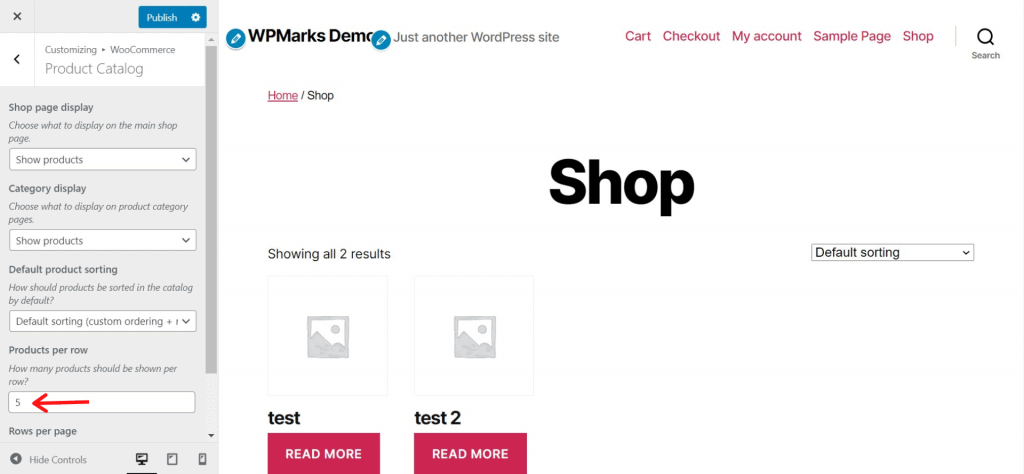
- คลิก WooCommerce ในแถบด้านข้างซ้าย
- ตอนนี้ ไปที่แคตตาล็อกผลิตภัณฑ์ ค้นหาสินค้าต่อแถว
- จากนั้นคุณสามารถกำหนดจำนวนรายการที่ต้องการต่อแท็บได้ สามารถปรับแต่งจำนวนแถวต่อหน้าได้
บางธีมไม่อนุญาตให้คุณเปลี่ยนตามแถวโพสต์ ดังนั้น หากคุณไม่พบสิ่งนี้ในเครื่องมือปรับแต่งในธีมของคุณ ธีมนี้จะไม่อนุญาตให้คุณใช้คุณสมบัตินี้
วิธีที่ 2: ใช้การตั้งค่าธีมของบุคคลที่สาม
หากคุณเลือกธีมของบุคคลที่สามเพิ่มเติม คุณสามารถหรือไม่มีการตั้งค่าเริ่มต้นของ WooCommerce ที่กล่าวถึงข้างต้น บางธีมมีการตั้งค่าของตัวเองเพื่อปรับจำนวนสินค้าต่อแท็บ

ตัวอย่างเช่น ธีม OceanWP นำเสนอการตั้งค่านี้ภายใต้การตั้งค่า WooCommerce >> คลังเก็บ >> โพสต์ร้านค้าต่อหน้า ตามที่อธิบายไว้ด้านล่าง
ไม่เพียงแค่นั้น ธีมของบริษัทอื่นเหล่านี้ยังมีตัวเลือกการปรับแต่งที่หลากหลาย
วิธีที่ 3: ใช้ข้อมูลโค้ด
หากธีมของคุณไม่แสดงการตั้งค่าเริ่มต้นของ WooCommerce หรือไม่มีการตั้งค่าแบบกำหนดเองเพื่อเปลี่ยนจำนวนผลิตภัณฑ์ คุณสามารถใช้ข้อมูลโค้ดสั้นๆ และเพิ่มลงในไฟล์ Theme Features ( functions.php) ของธีมเว็บไซต์ที่เปิดใช้งานของคุณ
คัดลอกข้อมูลโค้ดด้านล่างแล้ววางที่ส่วนท้ายของฟังก์ชัน the.php
// เปลี่ยนจำนวนผลิตภัณฑ์ WooCommerce ที่แสดงต่อหน้า
add_filter( 'loop_shop_per_page', 'lw_loop_shop_per_page', 30 );
ฟังก์ชัน lw_loop_shop_per_page ($products) {
ผลิตภัณฑ์ $ = 16;
คืนสินค้า $;
}
แทนที่ค่า 16 ด้วยค่าที่คุณเลือกในข้อมูลโค้ดก่อนหน้านี้
หากข้อมูลโค้ดด้านบนใช้ไม่ได้สำหรับคุณ คุณสามารถใช้ข้อมูลโค้ดต่อไปนี้ได้
// เปลี่ยนจำนวนผลิตภัณฑ์ WooCommerce ที่แสดงต่อหน้า add_filter( 'loop_shop_per_page', create_function( '$products', 'return 16;' ), 30 );
แทนที่ค่า 16 ด้วยค่าที่คุณเลือกในข้อมูลโค้ดก่อนหน้านี้
การเปลี่ยนจำนวนคอลัมน์ในแต่ละหน้า
คุณสามารถเลือกตัวอย่างโค้ดอย่างง่ายที่จะผนวกเข้ากับไฟล์ Theme Functions (functions.php) ของธีมเว็บไซต์ที่เปิดใช้งานของคุณได้ หากเธรดของคุณไม่ได้แชร์การกำหนดค่า WooCommerce แบบปกติ
// เปลี่ยนจำนวนคอลัมน์ที่แสดงต่อหน้า
add_filter( 'loop_shop_columns', 'lw_loop_shop_columns' );
ฟังก์ชัน lw_loop_shop_columns( $columns ) {
คอลัมน์ $ = 8;
ส่งคืนคอลัมน์ $;
}แทนที่ค่า 8 ด้วยค่าที่คุณเลือกในข้อมูลโค้ดก่อนหน้านี้
วิธีที่ 4: การใช้ปลั๊กอิน WordPress
เรามีวิธีแก้ปัญหาที่สะดวกสบายกว่าสำหรับผู้ใช้ทั่วไปที่ไม่ชอบเขียนโค้ด เราขอแนะนำปลั๊กอิน Woo Shortcodes Kit เพื่อ เปลี่ยนจำนวน WooCommerce ของผลิตภัณฑ์ต่อหน้า
Woo Shortcodes Kit
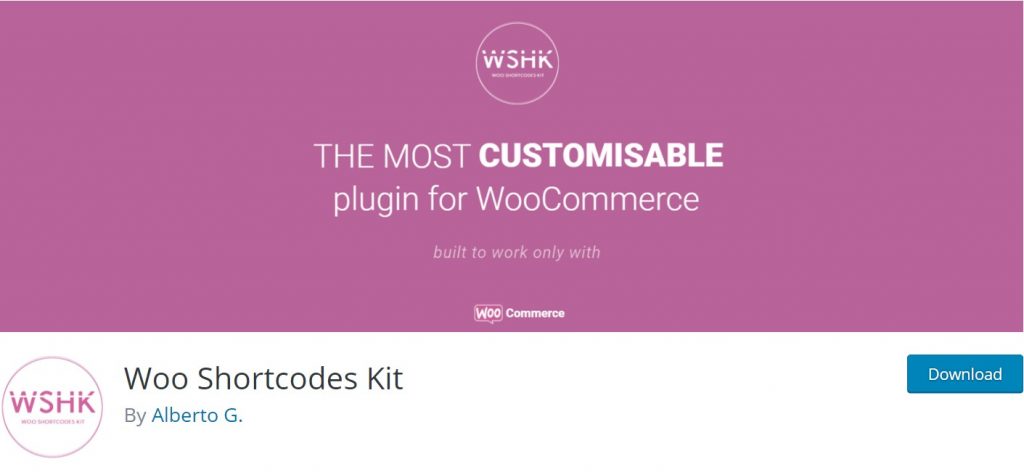
ปลั๊กอินนี้มีคุณลักษณะและทางลัดมากกว่า 60 รายการสำหรับปรับมุมมองที่หลากหลายของเว็บไซต์ของคุณ เช่น เมนู ร้านค้า บัญชีผู้ใช้ การเข้าถึง ข้อจำกัด การชำระเงิน และอื่นๆ ดาวน์โหลดและเปิดใช้งานปลั๊กอินจากที่นี่
นี่คือขั้นตอนที่คุณต้องปฏิบัติตาม:
- ดาวน์โหลดและเปิดใช้งานปลั๊กอิน
- ไปที่ WordPress Dashboard
- ไปที่ 'การตั้งค่า'
- เลื่อนลงเพื่อค้นหาการตั้งค่า “ปรับแต่งหรือสร้างหน้าร้านค้าของคุณ” คลิกเพื่อเปิดการตั้งค่าย่อยเพิ่มเติม
- สลับไปที่ "เปิดใช้งานตัวจัดการผลิตภัณฑ์ต่อหน้า" จากการตั้งค่า
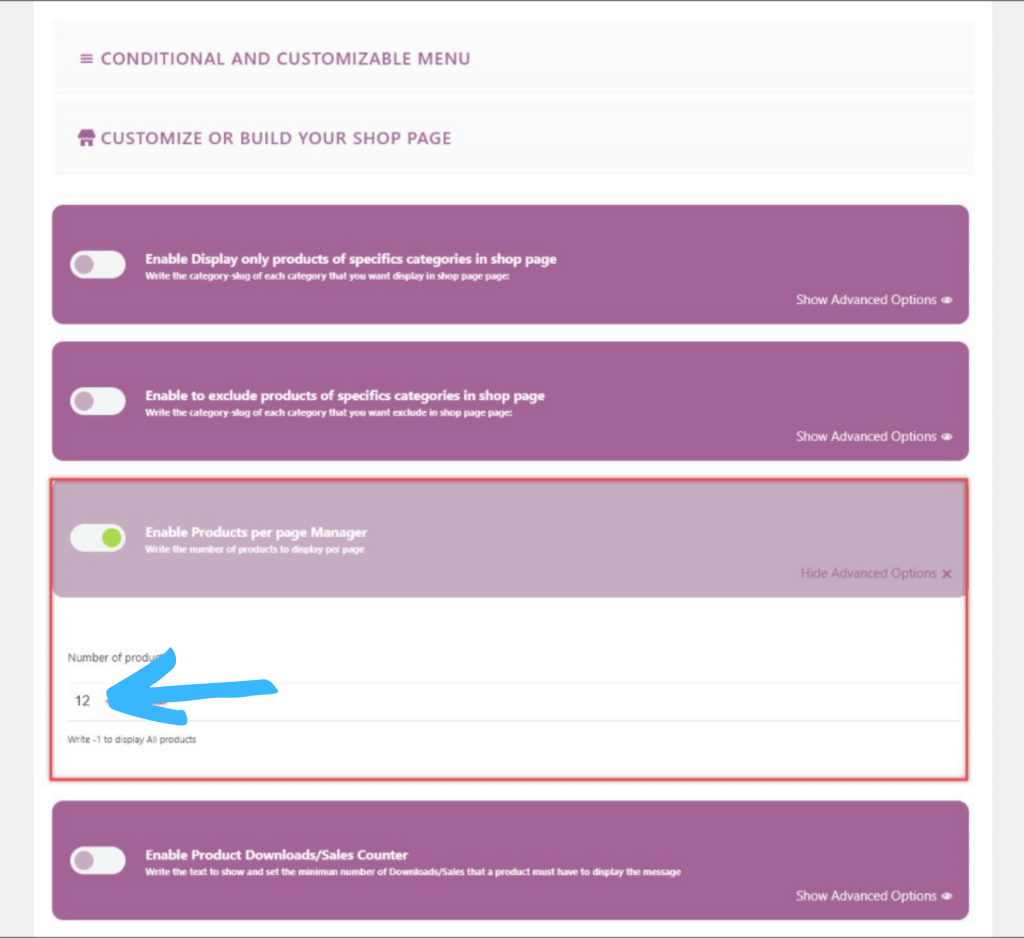
- ตอนนี้ กดที่ "แสดงตัวเลือกขั้นสูง" ที่ขอบล่างขวาของการตั้งค่าที่เกี่ยวข้องเพื่อแสดงตำแหน่งต่างๆ
- กำหนดจำนวนสินค้าต่อหน้าในช่องข้อความที่ให้มา
ในภาพหน้าจอด้านบน จำนวนหน้าเริ่มต้นคือ 12 คุณสามารถปรับแต่งได้อย่างง่ายดาย
วิดีโอสอน
สรุปผล
ขอแสดงความยินดี ในที่สุดคุณก็ได้เรียนรู้ วิธีเปลี่ยนจำนวนผลิตภัณฑ์ WooCommerce ต่อหน้า นอกจากนี้ ผู้เยี่ยมชมบางคนยังถามเราเกี่ยวกับ วิธีการฝังวิดีโอ Vimeo ใน WordPress ตรวจสอบบทความเฉพาะเกี่ยวกับเรื่องนี้
หากคุณชอบโพสต์นี้ สมัครสมาชิกวิดีโอแนะนำ WordPress ของเราที่ ช่อง YouTube อย่าลืมติดตามเราบน Twitter และ Pinterest ด้วย
เรายอมรับข้อเสนอแนะใดๆ จากผู้เข้าชม เพราะมันกระตุ้นให้เราปรับปรุงอยู่เสมอ รู้สึกอิสระที่จะแสดงความคิดเห็นด้านล่าง
